
Dingen gedaan krijgen op een Mac met een zwak WiFi-signaal is op zijn best moeilijk en op zijn slechtst onmogelijk.
Zeker, niet alle apps vereisen een internetverbinding om te werken, maar zelfs iets eenvoudigs als het schrijven van een kort document kan lastig zijn wanneer je geen informatie online kunt opzoeken, toegang hebt tot je cloud-gebaseerde agenda en het document per e-mail naar de beoogde ontvanger kunt sturen.
Inhoudsopgave
10 Beproefde Manieren om WiFi te Verbeteren
De kwaliteit van een WiFi-signaal kan op verschillende manieren worden verbeterd. Sommige methoden kosten geen tijd en geld, terwijl andere een aanzienlijk grotere investering vereisen.
De meest kosteneffectieve benadering is dan om te beginnen met methoden die weinig inspanning vereisen en geleidelijk over te gaan naar die welke meer inspanning vereisen.
1. Test je WiFi-snelheid
Hoewel het testen van je WiFi-snelheid op zichzelf je WiFi-signaal niet zal verbeteren, bereikt het twee zeer belangrijke dingen:
- Biedt u een referentiepunt dat u kunt gebruiken voor vergelijkingsdoeleinden.
- Vertelt u of u de door uw internetprovider geadverteerde snelheid kunt bereiken.
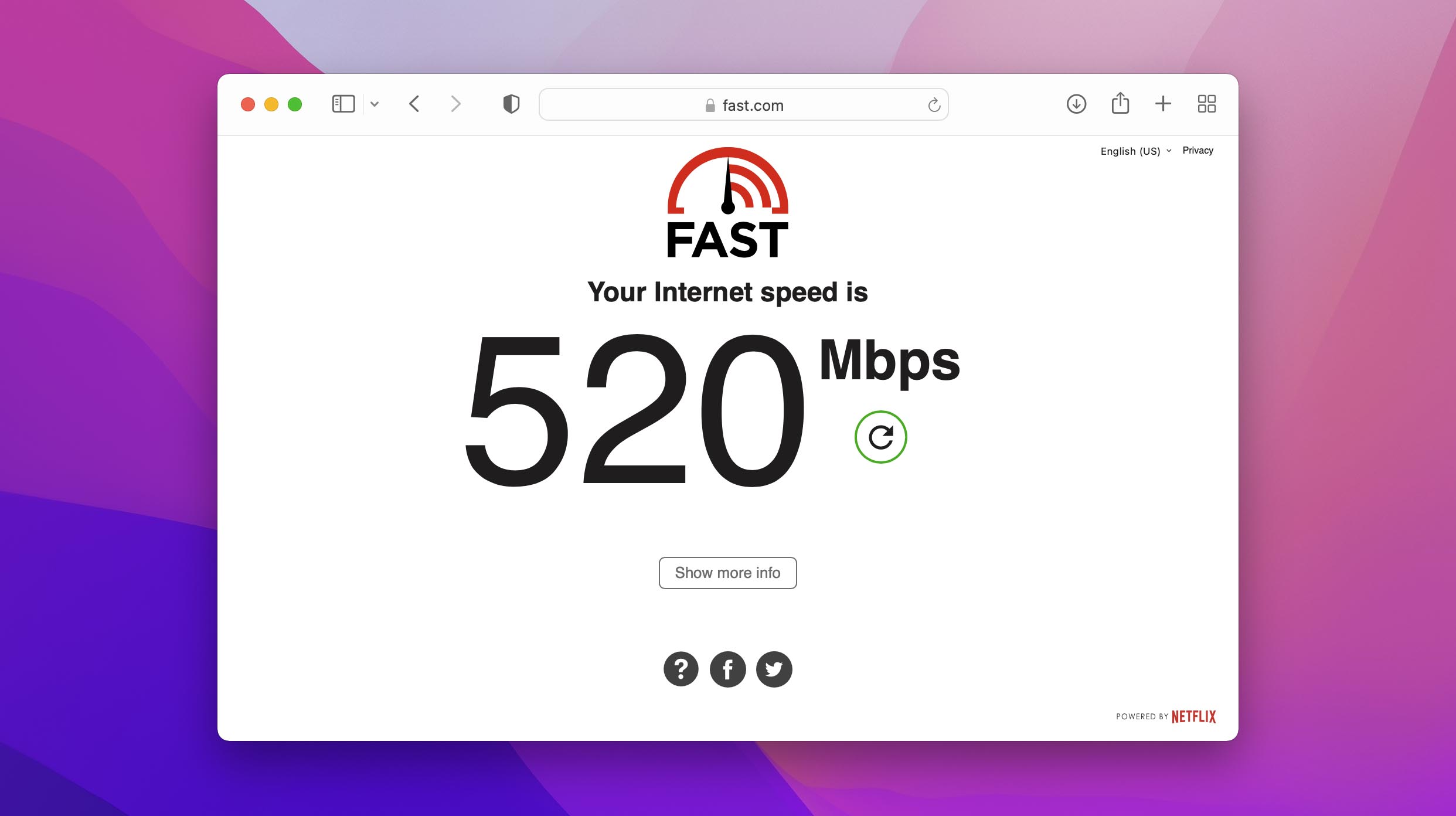
Als je merkt dat je WiFi-snelheden veel lager zijn dan je zou moeten hebben, overweeg dan om onmiddellijk contact op te nemen met je internetprovider — vooral als je geen reden hebt om te geloven dat er aan jouw kant iets mis is.
2. Start uw WiFi-router opnieuw
Zoals Moss en Roy van The IT Crowd altijd zeggen: “Heb je geprobeerd om het uit te zetten en weer aan te zetten?” Hoewel dit advies misschien enigszins neerbuigend lijkt, is het feit dat een eenvoudige herstart van de router veel problemen kan oplossen en uiteindelijk je WiFi-signaal kan verbeteren.
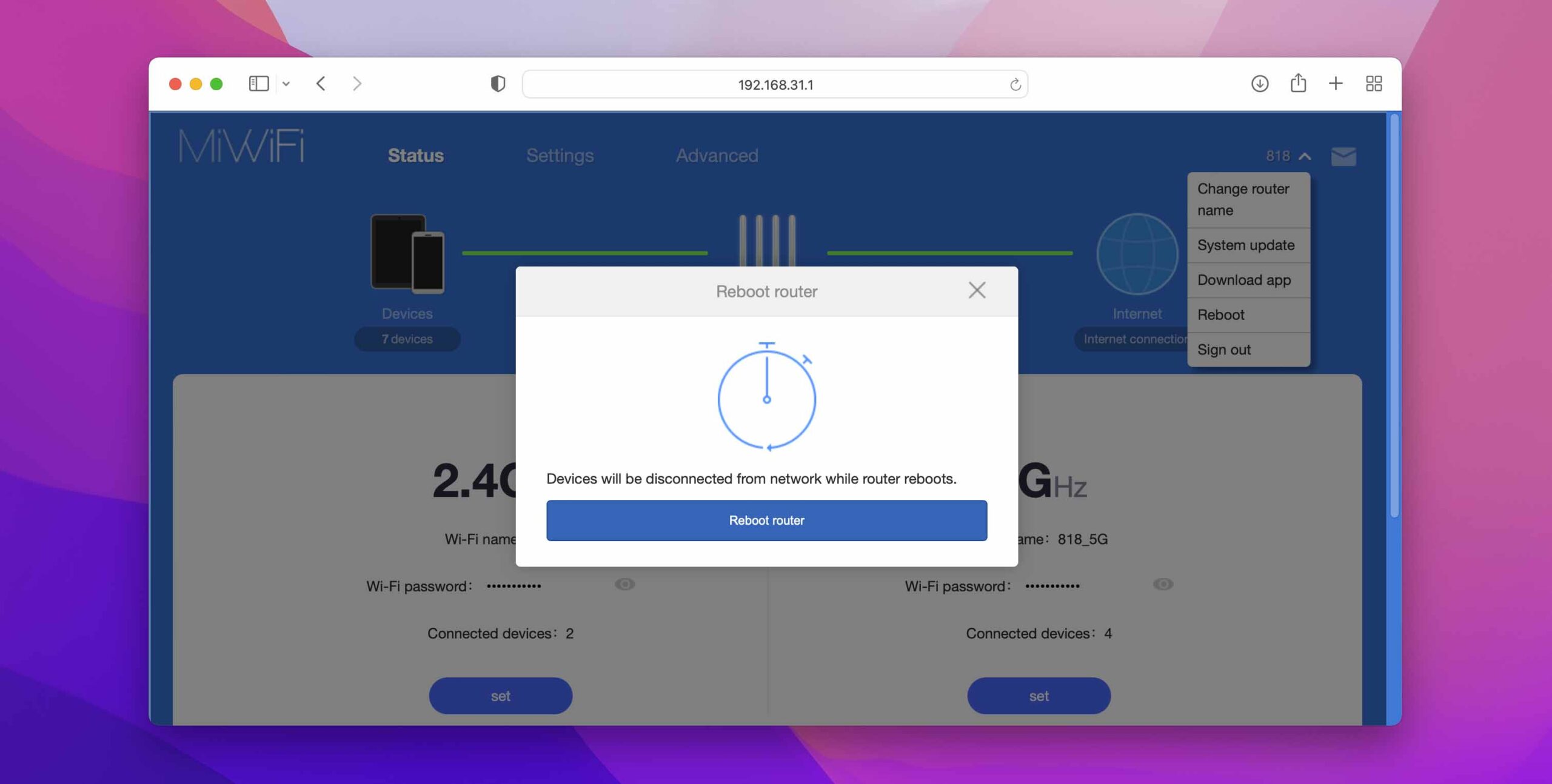
Opnieuw opstarten helpt omdat moderne routers in feite kleine computers zijn en veel informatie opslaan in tijdelijke opslaglocaties die caches worden genoemd. Je router bijvoorbeeld, onderhoudt een cache met DNS-records, die informatie bieden over hoe verzoeken voor domeinnamen moeten worden afgehandeld.
Na verloop van tijd kan deze informatie beschadigd raken, en een eenvoudige herstart is voldoende om de gehele cache te wissen en de router te dwingen deze opnieuw vanaf het begin te creëren.
3. Controleer uw netwerkanalyse
Uw Mac kan veelvoorkomende problemen met uw draadloze verbinding detecteren, en u hoeft niet eens een hulpprogramma van derden te installeren dankzij het ingebouwde hulpprogramma Draadloze Diagnostiek. Om dit te openen:
- Houd de Option-toets ingedrukt en klik op het WiFi-icoon in de menubalk.
- Klik op de optie Draadloze Diagnostiek.
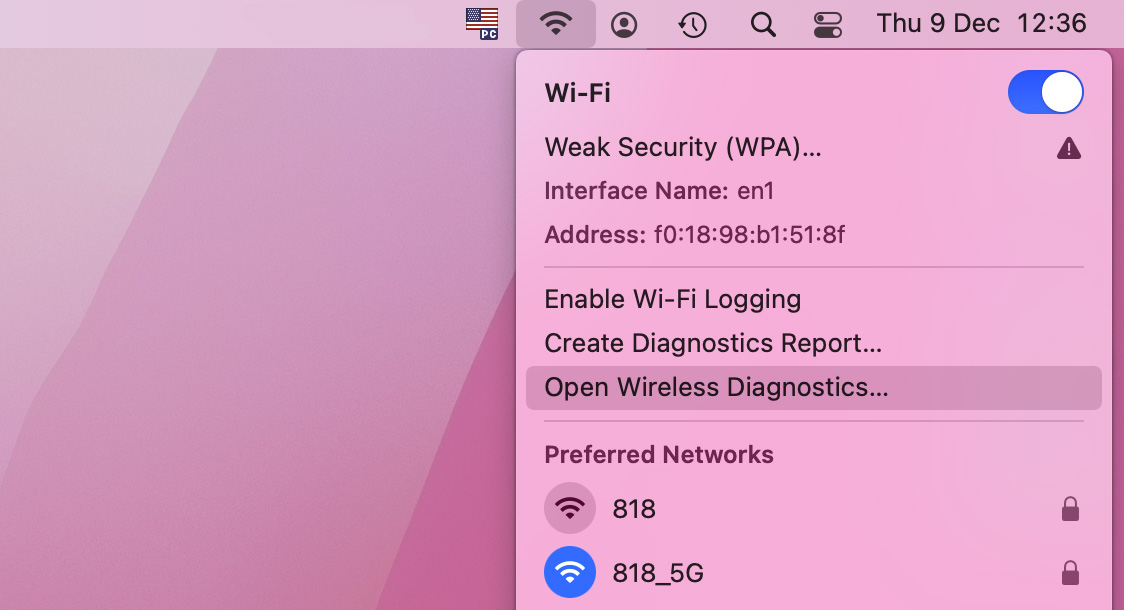
- Er verschijnt een venster met een introductie tot de Draadloze Diagnostiek-tool. Lees de instructies en klik op Doorgaan om te beginnen met het diagnosticeren van je draadloze omgeving en configuratie.
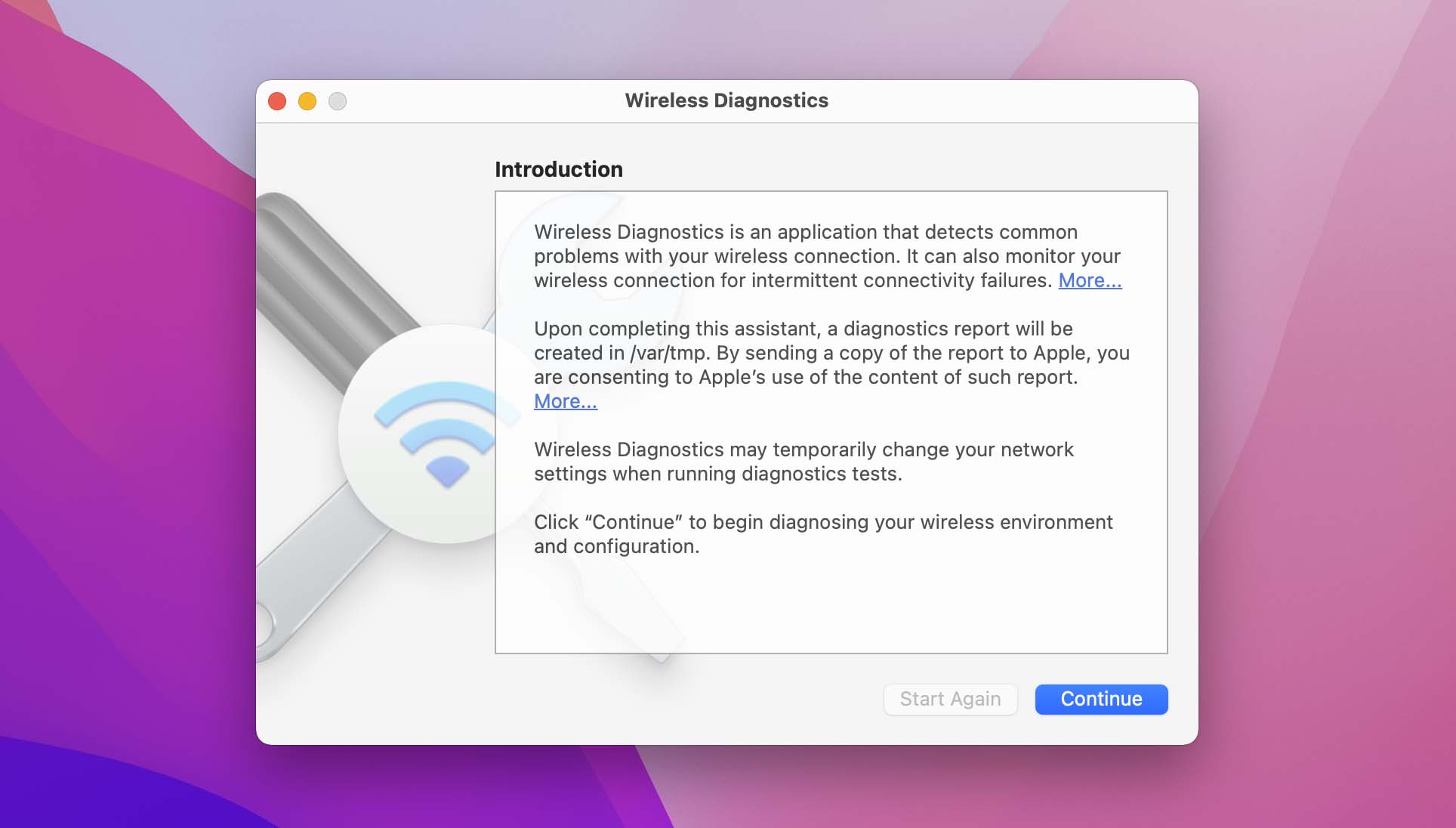
- Wacht tot Draadloze Diagnostiek alle tests heeft uitgevoerd.

- Pas de aanbevolen oplossingen toe of, als er geen problemen worden gedetecteerd, monitor je WiFi-verbinding op problemen.
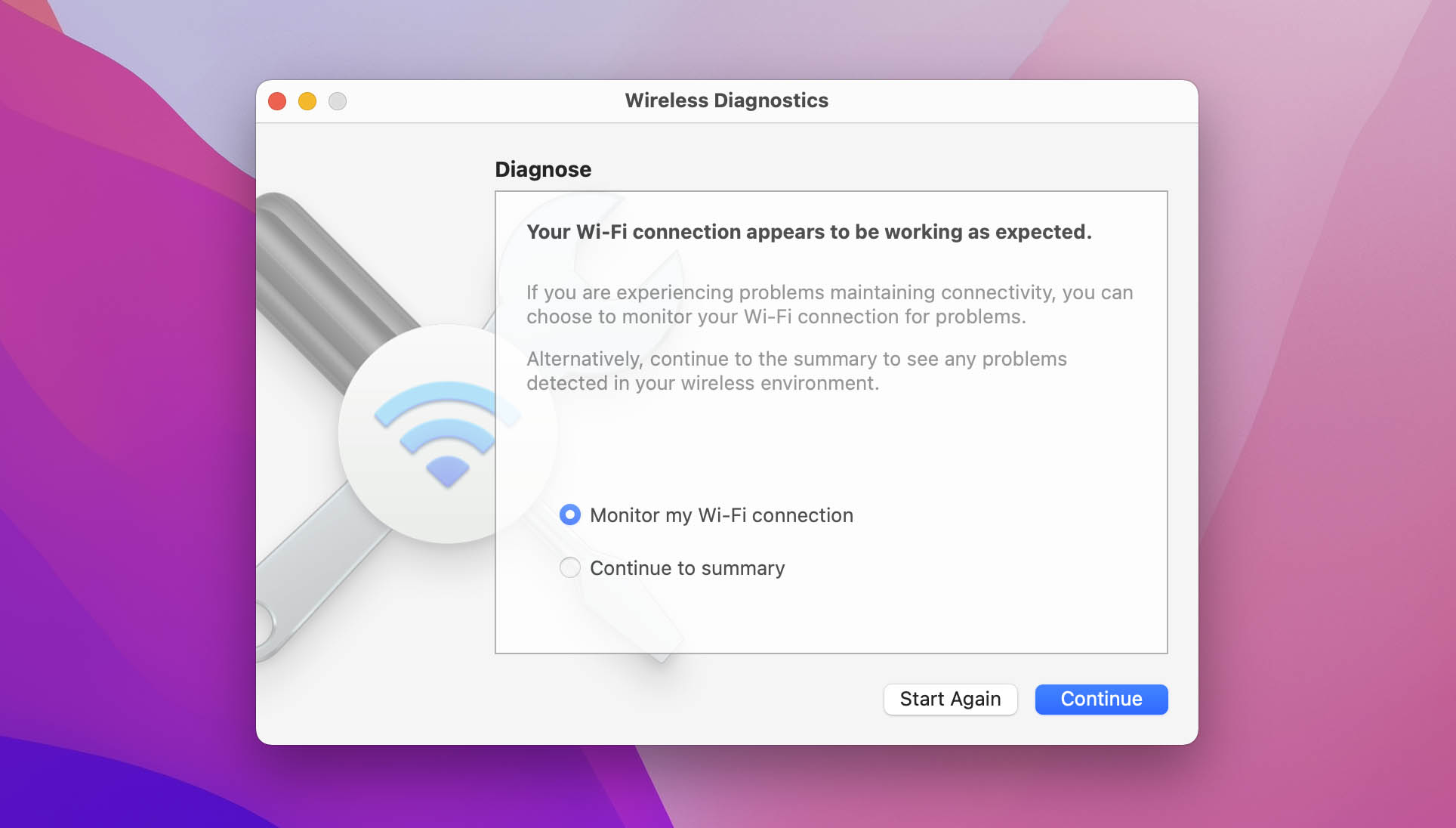
Houd er rekening mee dat de resultaten van het draadloze diagnostische proces kunnen worden beïnvloed door de locatie van je Mac, evenals het tijdstip waarop je de test uitvoert.
4. Analyseer je WiFi-dekking
Locatie-afhankelijke diagnostische tools zoals de Wireless Diagnostics-hulpprogramma kunnen enige informatie geven over je WiFi-signaal en de sterkte ervan, maar ze vertellen niet het volledige verhaal omdat ze de WiFi-dekking niet analyseren.
Met andere woorden, ze vertellen je niet hoe ver de signalen uitgezonden door je WiFi-router kunnen reiken voordat ze te zwak worden om te detecteren. Dat is waar WiFi-site survey software-apps zoals NetSpot WiFi-analyzer van pas komen.
Met NetSpot kunt u eenvoudig een WiFi-siteonderzoek uitvoeren door gegevensmonsters te verzamelen van meerdere locaties. NetSpot analyseert vervolgens de verzamelde gegevens voor u en zet deze om in gedetailleerde heatmaps die prestatieproblemen in één oogopslag onthullen.
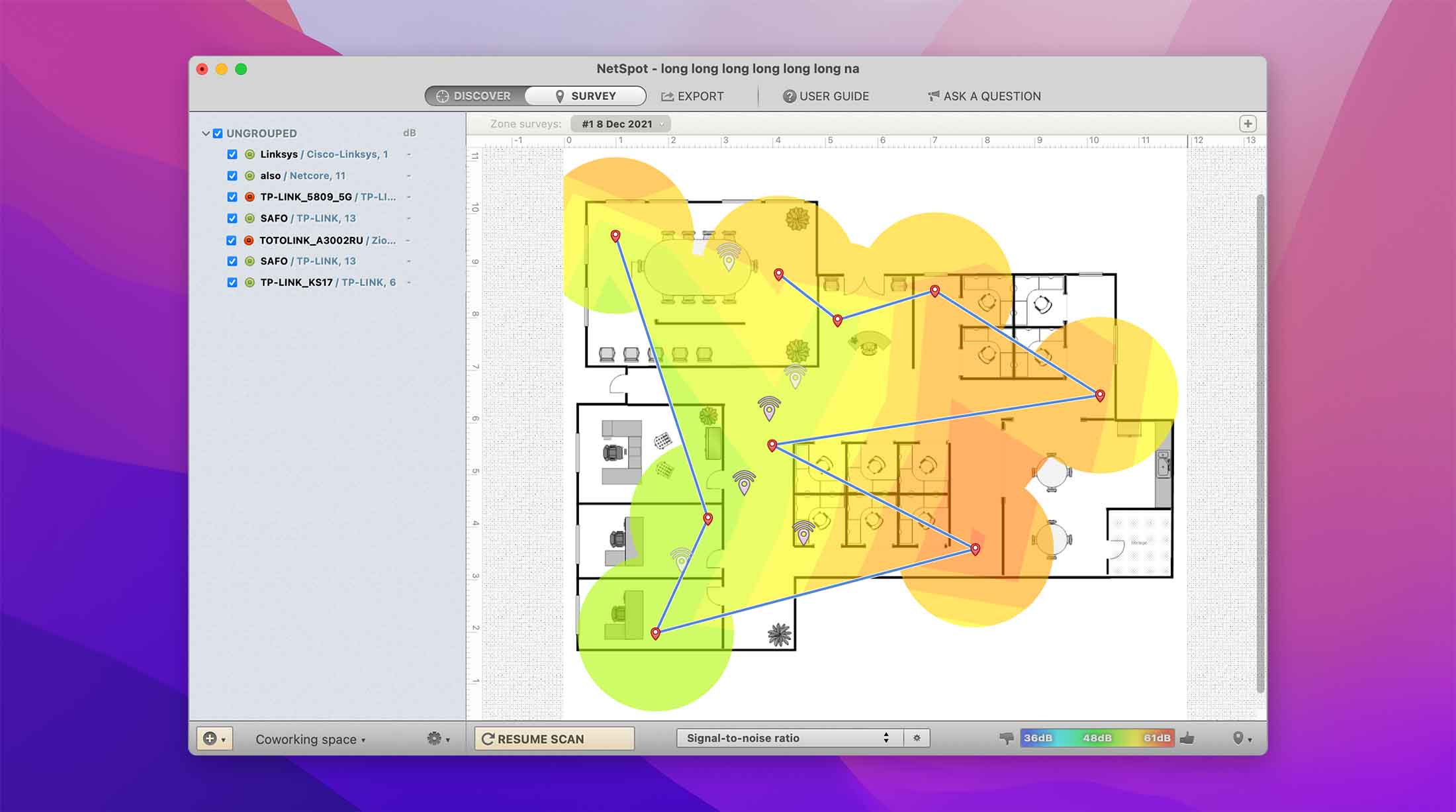
NetSpot kan meer dan 15 heatmapvisualisaties maken om u te helpen alles te analyseren, van signaal-ruisverhouding tot frequentiebanddekking tot draadloze transmissiesnelheid, en u kunt de app gratis downloaden van de website.
5. Verplaats Uw Router
Na het uitvoeren van een WiFi-site-enquête met behulp van een WiFi-analyzer zoals NetSpot, zou je een behoorlijk goed idee moeten hebben van hoe goed je router geplaatst is. Als een deel van het gebied dat je met een sterk WiFi-signaal wilt dekken perfect bedekt is, maar een ander deel vol zit met signaal-dode zones, dan is het tijd om de router naar een betere plek te verplaatsen.
Over het algemeen moet de router zich ongeveer in het midden van je leefruimte bevinden. Als dat niet mogelijk is, kies dan een locatie die zo min mogelijk belemmerd wordt. Bijvoorbeeld, een open woonruimte blokkeert gegarandeerd de signalen die door de router worden uitgezonden minder dan een krappe keuken vol met grote apparaten die radiografische ruis uitstoten.
Je kunt altijd verifiëren of de nieuwe locatie een betere WiFi-dekking heeft door een nieuwe WiFi-site survey uit te voeren met NetSpot of een andere vergelijkbare WiFi-analyzer.
6. Snoei Onnodige Verbindingen
Je zou verbaasd kunnen zijn over hoeveel apparaten toegang hebben tot je WiFi-netwerk. Van slimme apparaten tot de kinderen van je buren en hun vrienden, elke extra verbinding creëert een extra belasting voor je WiFi-router. Als de totale belasting een bepaalde drempel overschrijdt, lijden de download- en uploadsnelheden van iedereen, daarom moet je proactief onnodige verbindingen regelmatig verwijderen.
De gemakkelijkste manier om dit te doen, is door het WiFi-wachtwoord te wijzigen. Door dit te doen, dwing je alle verbonden apparaten om opnieuw verbinding te maken, wat niet mogelijk is zonder het nieuwe wachtwoord.
Om je WiFi-wachtwoord te wijzigen, moet je:
- Log in op de beheerinterface van je router.
- Ga naar draadloze beveiligingsinstellingen.
- Voer het nieuwe wachtwoord in en wacht tot de WiFi-interface of de hele router opnieuw opstart.
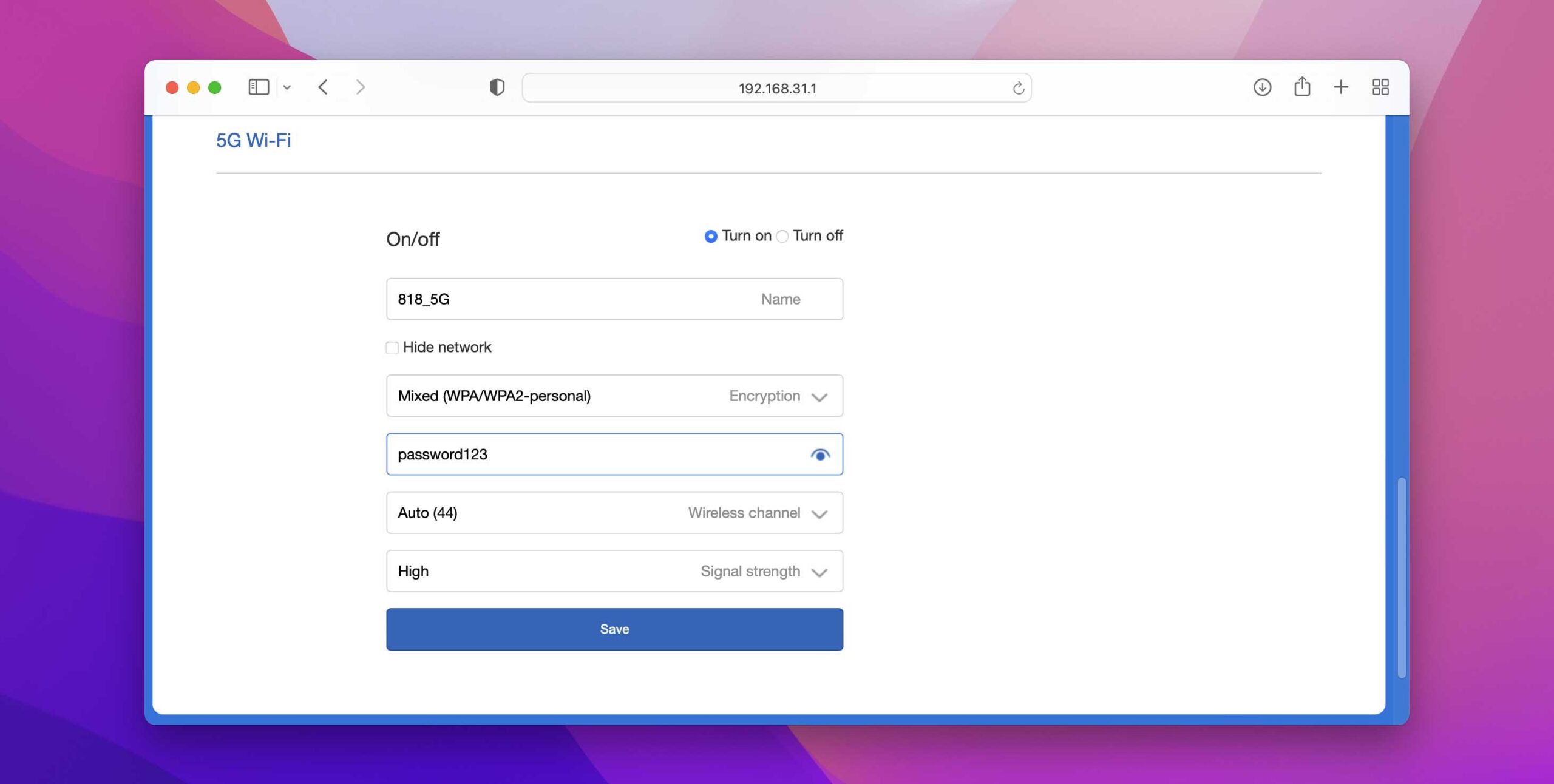
Met deze methode kun je je WiFi-signaal vrijwel direct verbeteren en genieten van een snellere en stabielere internetverbinding zolang je je wachtwoord voor jezelf houdt.
7. Wijzig een WiFi-kanaal of -band
Uw router zendt uit op een specifieke band en kanaal. Een band is een specifieke radiofrequentieband, en de twee meest gebruikte banden—2.4 en 5 GHz—zijn beide verdeeld in meerdere kanalen.
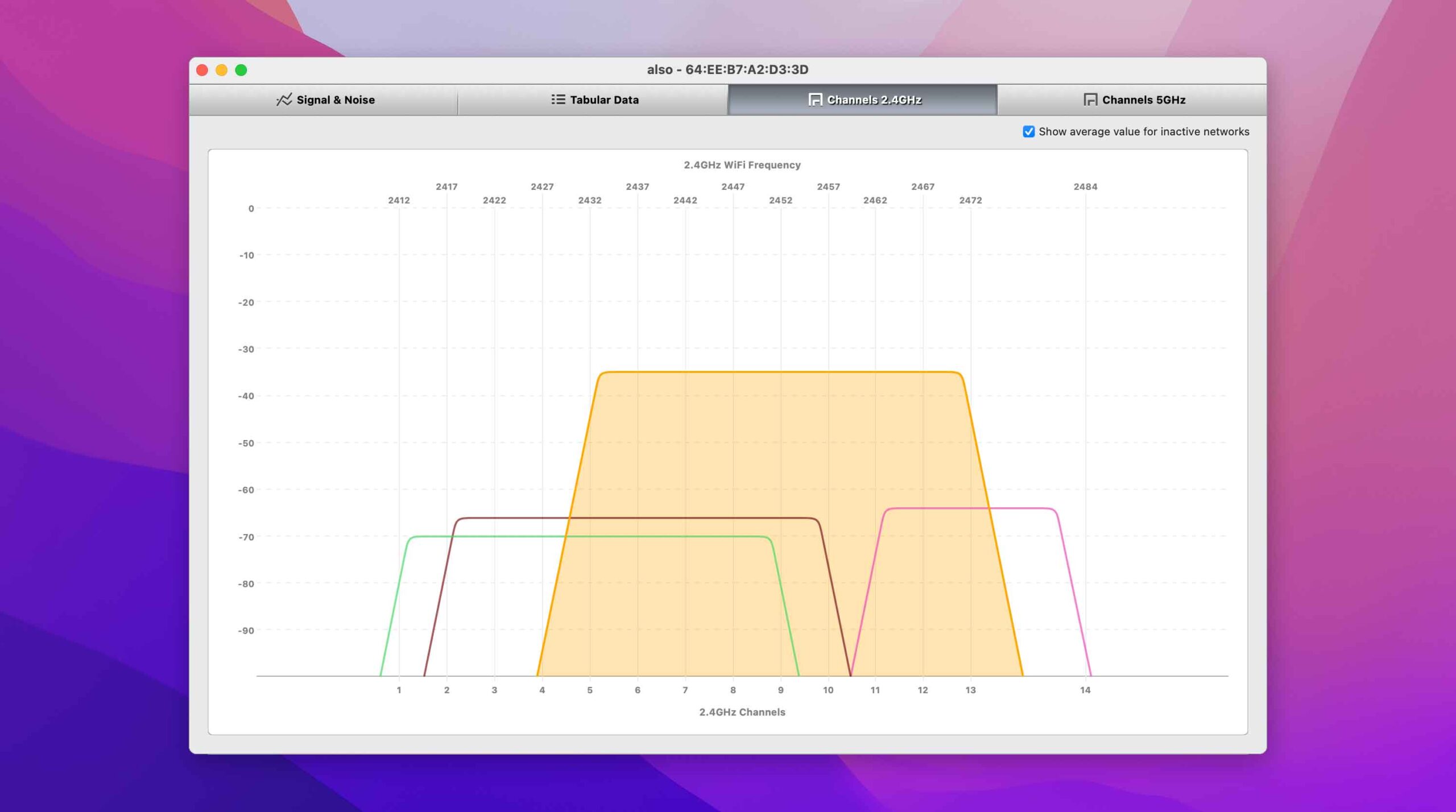
- De 2.4 GHz-band is verdeeld in 11 kanalen in Noord-Amerika, maar slechts drie van deze kanalen (1, 6 en 11) overlappen niet.
- De 5 GHz-band is verdeeld in tientallen en tientallen kanalen, dus overlappende of gemeenschappelijke kanaalinterferentie zijn zelden problemen die handmatig moeten worden opgelost.
Om te bepalen welk niet-overlappend kanaal in de 2,4 GHz-band het meest geschikt is, moet je uitzoeken hoeveel individuele kanalen worden gebruikt en het kanaal kiezen dat het minst wordt gebruikt. Een WiFi-tool zoals NetSpot maakt dit vind het beste WiFi-kanaal gemakkelijk en kan nog meer dan dat.
8. Upgrade de firmware van je router
Je router wordt beheerd door gespecialiseerde software genaamd firmware. Net als macOS kan router firmware allerlei bugs en optimalisatieproblemen bevatten, die de prestaties negatief kunnen beïnvloeden en het blootstellen aan gevaarlijke malware.
Gelukkig werken de meeste moderne routers zichzelf automatisch bij op regelmatige intervallen. Om te controleren of je de nieuwste beschikbare firmware gebruikt:
- Meld u aan bij de beheerinterface van uw router.
- Ga naar Geavanceerde instellingen.
- Zoek naar de optie Firmware-update (vaak te vinden in de sectie Beheer).
- Controleer of er een nieuwe firmwareversie beschikbaar is.
- Als die er is, installeer deze.
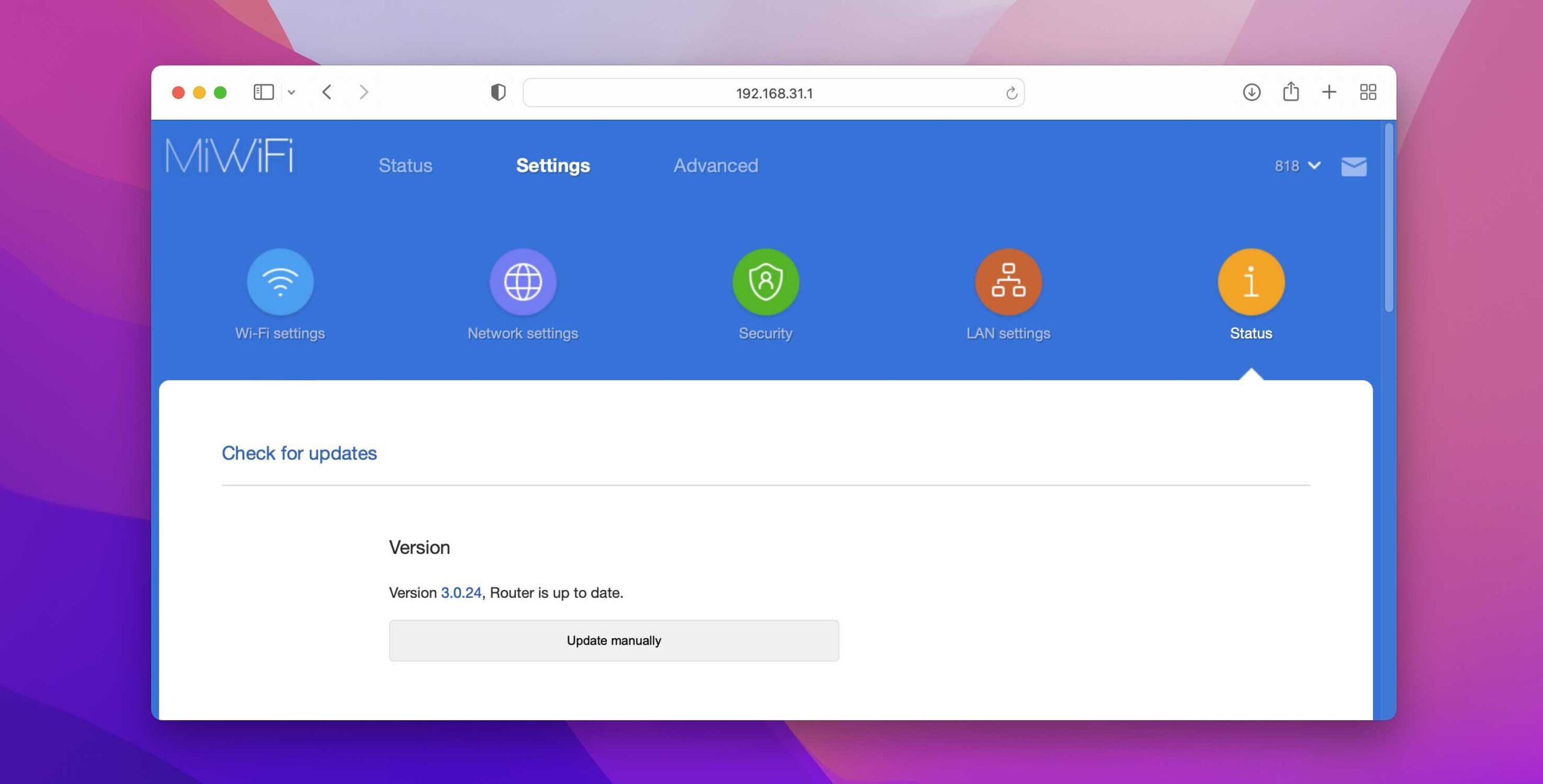
9. Koop een WiFi-versterker
Een WiFi-extender is een handig klein apparaat dat je in elk standaard stopcontact kunt steken om het bereik van je bestaande WiFi-netwerk te vergroten.

WiFi-versterkers kunnen zeer goedkoop zijn, maar de goedkopere modellen creëren doorgaans een apart WiFi-netwerk, waardoor je apparaten moeten schakelen tussen netwerken wanneer je rondloopt.
Duurdere WiFi-versterkers kunnen samen met de hoofdrouter een mesh WiFi-netwerk creëren om een groot gebied met een enkel netwerk te dekken.
10. Koop een nieuwe router
Het kopen van een nieuwe router is zeker de nucleaire optie als het gaat om het verbeteren van een WiFi-signaal op een Mac, maar het kan uiterst effectief zijn.
Moderne routers ondersteunen allerlei nuttige functies, waaronder multi-user, multiple-input, multiple-output technologie—beter bekend als MU-MIMO—beamforming, en andere.
Ze ondersteunen ook de nieuwste WiFi-standaarden (bijvoorbeeld Wi-Fi 6), wat veel hogere doorvoer biedt, vooral in scenario’s met hoge dichtheid.
Conclusie
Zoals je kunt zien, zijn er veel effectieve manieren om een WiFi-signaal te verbeteren en problemen met lage download- en uploadsnelheden, hoge latentie en onvoldoende signaalsterkte te elimineren. Ongeacht welke van de in dit artikel beschreven methoden je besluit te proberen, raden we ten zeerste aan om altijd een WiFi-signaalaanalysetool zoals NetSpot te gebruiken om de WiFi-prestaties voor en na te controleren, zodat je weet of je dichter bij het bereiken van je doel komt.






